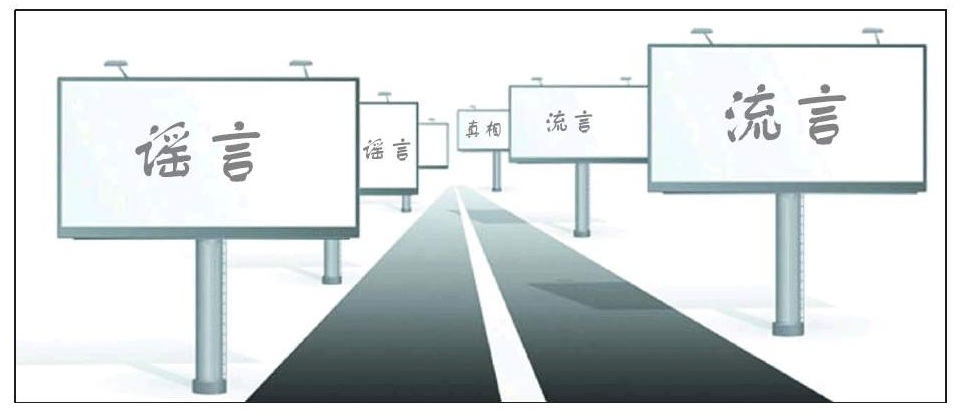近期我們分享了很多有關 WordPress 的簡易安裝教學,接下來讓我們以真實例子作教學吧!
真實情況!
近日公司的網站被黑客入侵,而且黑客更將 WordPress 的管理員帳户及密碼完全更改了!由於沒有了管理員的登入帳戶,因此網站設定已變得無法控制。
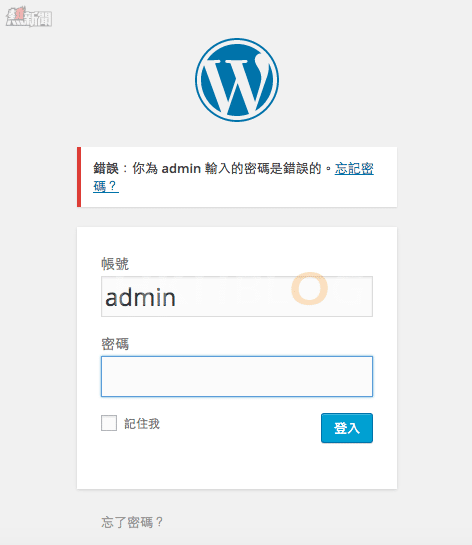
應如何解決?
其實這問題很多身邊的友人都曾試過,有些的確因黑客入侵而導致;而有些則是忘記了管理員密碼所致。其實大家真的忘記了管理員登入密碼,或者可採取以下方法進行自救。為方便不同讀者需要,以下分別介紹最簡單的以
「忘記密碼」方法取得新密碼以及從最基本的數據庫之中重設登入密碼。
方法一:採用 WordPress 本身提供的「忘記密碼」方法
誰人適用?
1. 忘記管理員登入密碼,但; 2. 仍然記得管理員帳戶登入名稱或; 3. 仍然記得管理員帳戶登入電郵或; 4. 安裝 WordPress 時採用了真正的管理員電郵作登記;
如果你本身符合上述條件的話,或者採用以下方法便可。
Step 1
首先進入控制台登入頁面,一般情況下大家可直接於網址後加上「wp-admin」即可。例如本身網址為 www.abc.com 的話,那麼網址便應為 www.abc.com/wp-admin
Step 2
接著會進入到登入控制台的頁面。此時大家可按下最下方的【忘了密碼?】,然後便會進入此畫面。
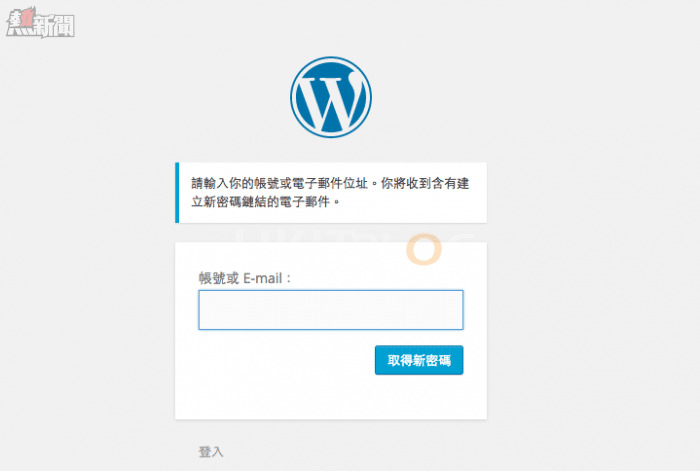
Step 3
輸入首次安裝 WordPress 時設定的管理員帳戶登入名稱又或者是登記電郵,完成後再按下【取得新密碼】。此時大家可以檢查一下登記時的電郵,如無意外便會收到一條連結。
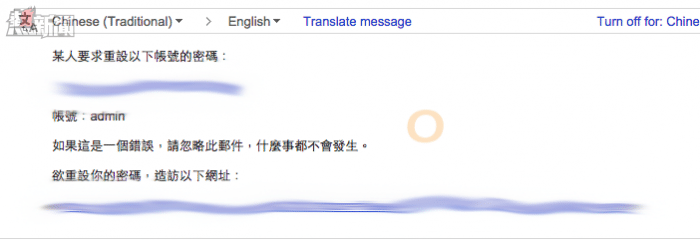
Step 4
按下後會來到重設密碼頁面,此時只需輸入全新的密碼即可,完成後按【重設密碼】。
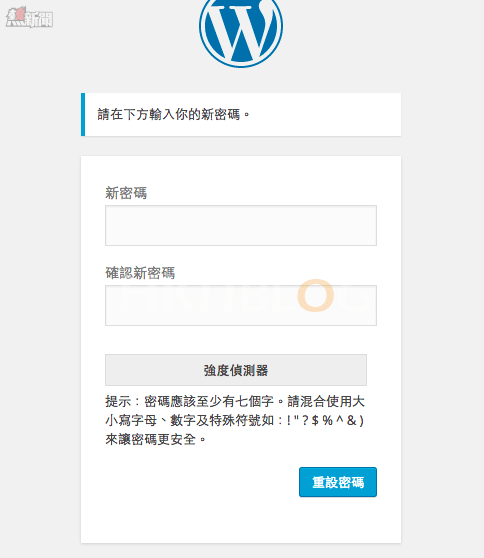
Step 5
接著大家便可以全新密碼登入了。
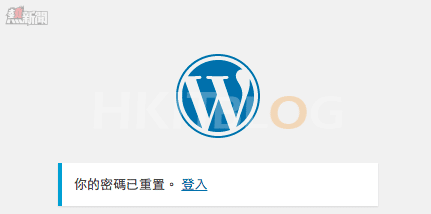
如果上述方法不切合你的需要,那麼以下方法可以一試了。
方法二:直接更改數據庫密碼
誰人適用?
1. 忘記管理員登入帳戶名稱或; 2. 忘記安裝時首次註冊的電郵或; 3. 本身以虛假電郵作為管理員註冊電郵的用戶或; 4. 被黑客入侵更改了電郵及密碼的用户。
如果你本身符合上述情況,那麼以下的方法將會切合你需要。由於大家已忘記了登入名稱、密碼、電郵又或者根本採用了虛假電郵作登記,因此上述方法便沒有效了;面對此情況我們唯有直接進入 MySQL 之中進行修改。由於在一般情況下,各家寄存服務供應商均會採用 phpMyAdmin 作為管理 MySQL 的介面,所以我們亦以此作為例子,並教大家通過於 phpMyAdmin 之中修改管理員的登入密碼,最終重奪管理員帳戶
Step 1
首先請開啟你的 phpMyAdmin。(每家寄存服務供應商預設的 phpMyAdmin 路徑均不盡相同,因此假如大家不懂得如何開啟 phpMyAdmin 的話,請向你的寄存服務供應商查詢。)
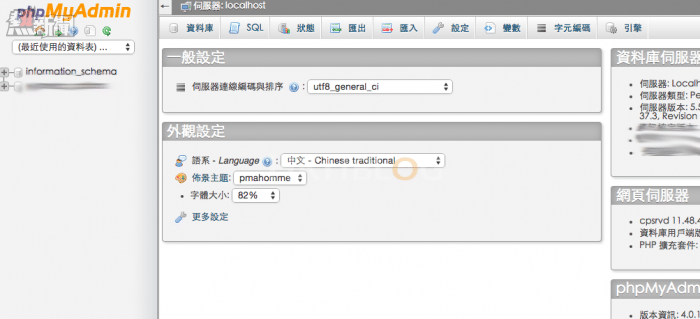
Step 2
此時開啟你的 WordPress 資料庫。
(Wordpress 資料庫是你在剛剛安裝 WordPress 時所設定的資料庫,因此名稱應該與我們教學之中的不相同!)
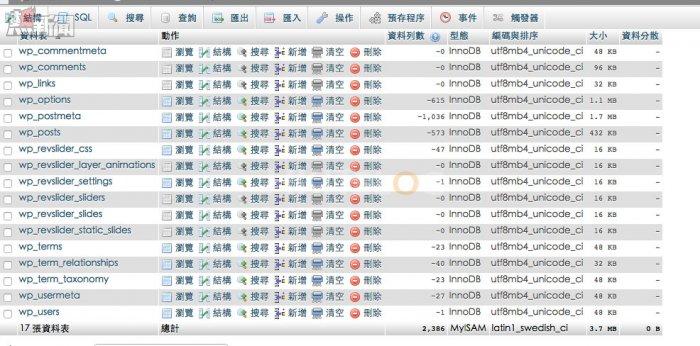
Step 3
不過大家看到的資料表應該與我們的十分相似,接著我們需要找尋用作儲存所有 WordPress 帳戶的資料表。在預設情況下是採用一個名為「wp-users」的資料表儲存所有 WordPress 帳戶登入資料。請按一下這個資料表。
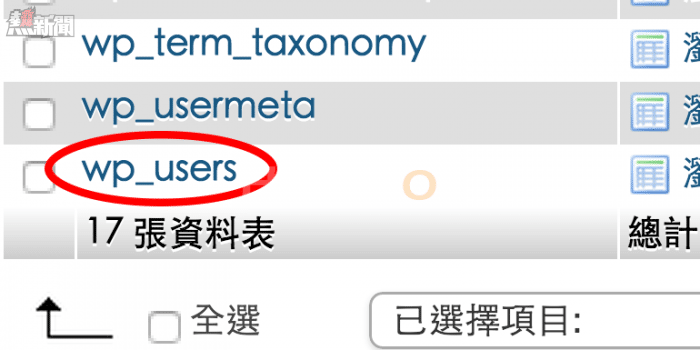
Step 4
這裡大家會看到所有 WordPress 的登入帳戶。於預設情況下,user_login 為登入名稱,而密碼則儲存於 user_pass 欄位。
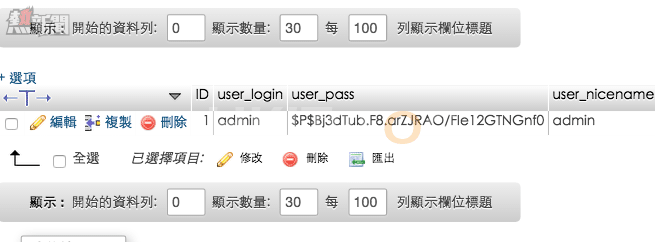
Step 5
假設我忘記了管理員 admin 的登入名稱的話,那只需於 user_login 欄位按兩下滑鼠,並再重新命名即可。例如筆者便將 admin 改為 james 了,更改完成後按下【Enter】即可。
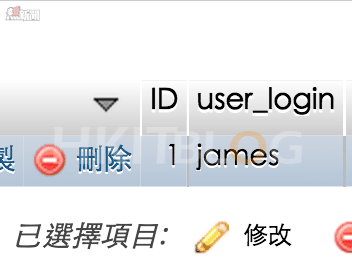
Step 6
至於密碼方面則較為複雜。現時 WordPress 會對密碼採取 MD5 加密演算法進行加密,因此即使你本身設定的密碼只是簡單如 123456,然而在 user_pass 欄位所見到的都是亂碼,這種設計能加強整體安全性。
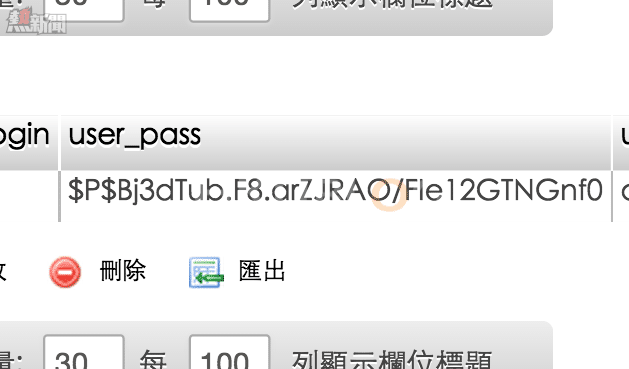
換句話說,當我們於 WordPress 輸入密碼及帳戶名稱進行登入時,Wordpress 都會進行解密,所以我們並不能直接將「人類看得明白」的密碼直接加到 MySQL 之中,否則將仍是不能登入;我們需要將一個簡單的密碼變成加密後的樣子才可放進數據庫之中。
要將普通的密碼以 MD5 方式加密,一直以來筆者會採用以下連結幫助。
http://pajhome.org.uk/crypt/md5/
Step 7
大家只需於網站之中 Demonstration 位置的「Input」位置輸入你希望使用的密碼,然後再按下【MD5】按鍵即可。看!筆者的 123456 密碼在 MD5 後變成 e10adc3949ba59abbe56e057f20f883e。
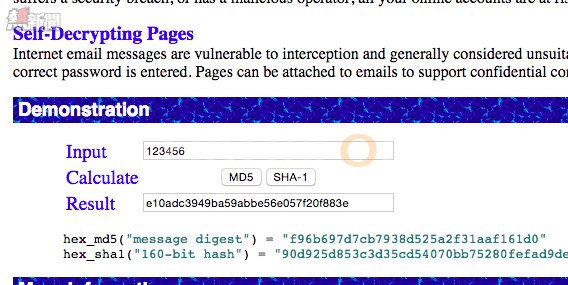
Step 8
此時請將這堆亂碼複製,然後再直接將之貼上 MySQL 之中的 user_pass 欄位內,並再按下【Enter】即可。
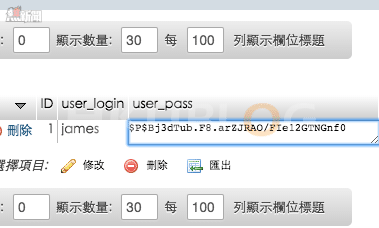
Step 9
完成後大家可再次嘗試回到登入位置,此時再輸入剛更改的登入名稱以及密碼,如無意外便可順利登入到自己 WordPress 的管理員帳戶並能成功進入控制台位置了。
就是這樣,便可重奪 WordPress 的管理員帳戶,當然大家應養成良好的習慣,那就是盡量不要直接修改 MySQL 之中的種種,以免造成意料之外的問題!
忘記 WordPress 管理員登入密碼應如何自救?
https://www.facebook.com/hkitblog